Edycja połączenia
Okno umożliwia dodanie, edytowanie lub usunięcie połaczenia z Portalem zlokalizowanym pod konkretnym adresem. W oknie tym możliwe jest także edytowanie i usuwanie połączeń dodawanych za pomocą kodu QR.
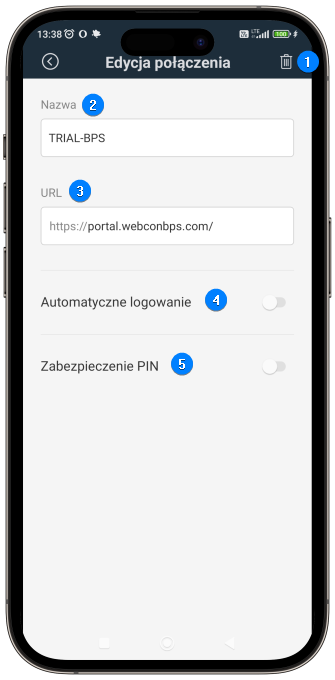
1. Usuń
Przycisk umożliwia usunięcie danego połączenia (połączenie nie będzie dłużej dostępne do wyboru w polu Wybierz połączenie w oknie logowania oraz w oknie Edycja połączeń). Usunięcie połączenia należy potwierdzić lub anulować w oknie komunikatu wyświetlanego po naciśnięciu wspomnianego przycisku. Bezpośrednio po usunięciu połączenia wyświetlany jest komunikat umożliwiający dalsze otrzymywanie lub wyłączenie powiązanych z połączeniem powiadomień PUSH.
2. Nazwa
Pole umożliwia zdefiniowanie nazwy połączenia. Aby zapis połączenia był możliwy, jego nazwa musi być unikalna, tzn. nie może być używana przez inne połaczenie. Podanie nazwy, podobnie jak adresu URL, jest wymagane.
3. URL
Adres URL, pod którym zlokalizowana jest witryna Portalu. Podobnie jak w przypadku pola Nazwa, podanie adresu URL jest wymagane, aby zapis połączenia był możliwy.
4. Automatyczne logowanie
Zaznaczenie opcji powoduje, że bezpośrednio po wybraniu połączenia w oknie logowania aplikacji mobilnej następuje zalogowanie do witryny Portalu.
5. Zabezpieczenie PIN
Pole umo�żliwia zdefiniowanie kodu PIN, którego podanie będzie wymagane przed zalogowaniem do Portalu. Po wybraniu opcji kod PIN wpisywany jest w menu wysuwanym z dołu ekranu w polu Nowy PIN i wymaga potwierdzenia w polu Potwierdź PIN. Po zapisaniu kodu PIN dostępne stają się dwa dodatkowe pola:
- Zmień PIN – umożliwia zmianę bieżącego kodu. Aby zmiana była możliwa, konieczne jest podanie bieżącego kodu,
- Zabezpieczenie biometryczne – wybranie opcji umożliwia korzystanie z zabezpieczenia biometrycznego (weryfikacji odcisku palca lub geometrii twarzy) zamiast kodu PIN przy logowaniu do Portalu. Funkcjonalność jest dostępna pod warunkiem aktywowania funkcji biometrycznych na urządzeniu mobilnym, a jej włączenie wymaga podania bieżącego kodu PIN.
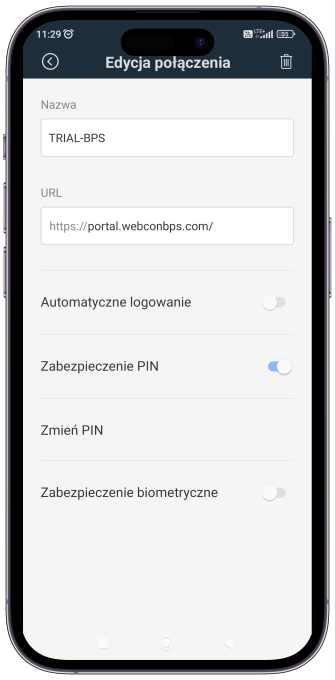
Wprowadzenie kodu PIN nie jest wymagane, o ile w konfiguracji Designer Studio w sekcji Wymagany poziom zabezpieczenia aplikacji mobilnej wybrano opcję Zależny od użytkownika. Jeżeli jednak we wspomnianej sekcji wybrano opcję Wymagane zabezpieczenie kodem PIN, ustawienie kodu jest konieczne i sygnalizowane stosownym komunikatem przy próbie logowania do Portalu.